ユビレジではレジ締め作業は必要ありませんが、次の方法で一日の売上を確認することができます。
売上を確認する
iPadのユビレジアプリとWeb管理画面で売上を確認します。
翌日以降に前日以前の会計を取り消すと、元会計はそのままで、元会計を打ち消すマイナスの会計が記録されます。
元会計を取り消したい場合は、当日中に取り消しをします。
iPadとWebで売上に差異がある場合は、未送信のデータがないかご確認ください。
未送信のデータがないか確認する
画面左下の雲のアイコンに緑のチェックが入っていることを確認します。
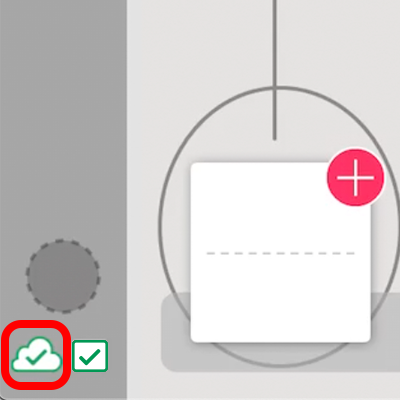
矢印となっている場合は未送信のデータがありますので、緑のチェックに変わるまでしばらくお待ち下さい。
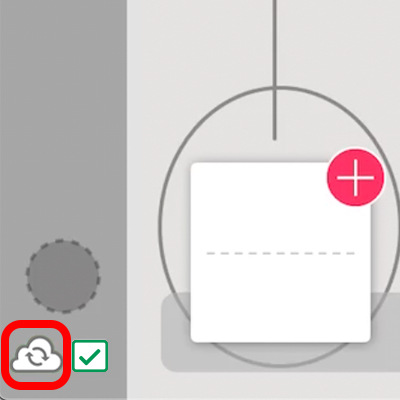
データが送信されない場合は
ユビレジは定期的に同期がされますが、手動で即時に同期するにはユビレジアプリの 設定から同期 をタップします。

同期 をタップし、正常に同期完了したことを確認します。
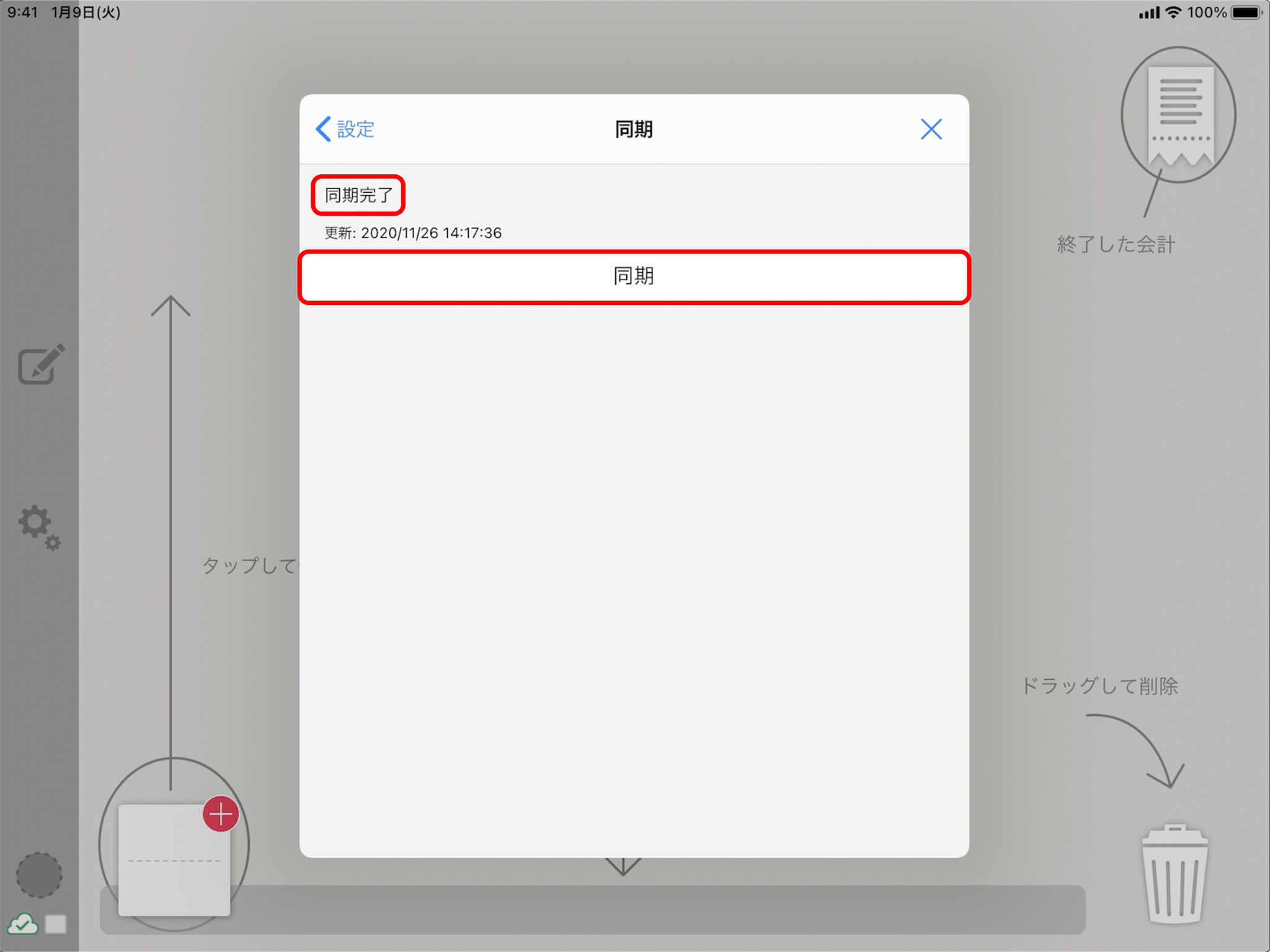
有高を点検して記録を残す
複数台のiPadをお使いの場合、端末毎の売上となります。
有高を点検して記録を残すには、ユビレジアプリの設定からキャッシュドロワ・金銭管理をタップします。

レジ担当者をタップして選択します。
レジ担当者が設定されていない時、レジ担当者の画面は表示されずスキップされます
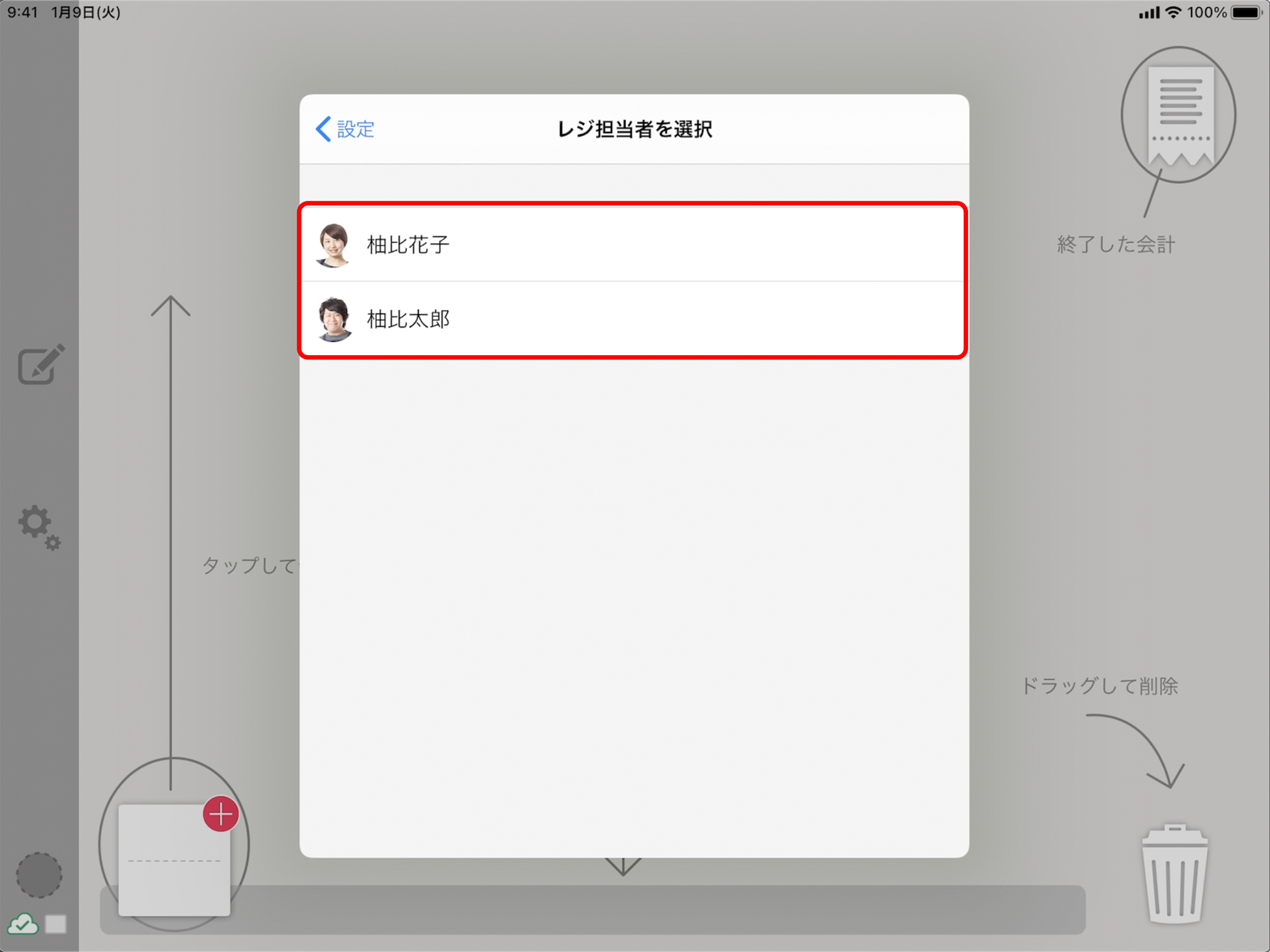
有高の確認と点検・レジ精算をタップします。

支払い方法ごとの有高が確認できます。現金には釣銭準備金が含まれています。
現金の内訳を表示をタップすると詳細を確認できます

有高点検・レジ精算をタップします。

キャッシュドロワにある有高を入力し、エンターキーをタップします。差額がある場合は、差額に表示されます。
金種入力を行なう場合は、こちらをご覧ください
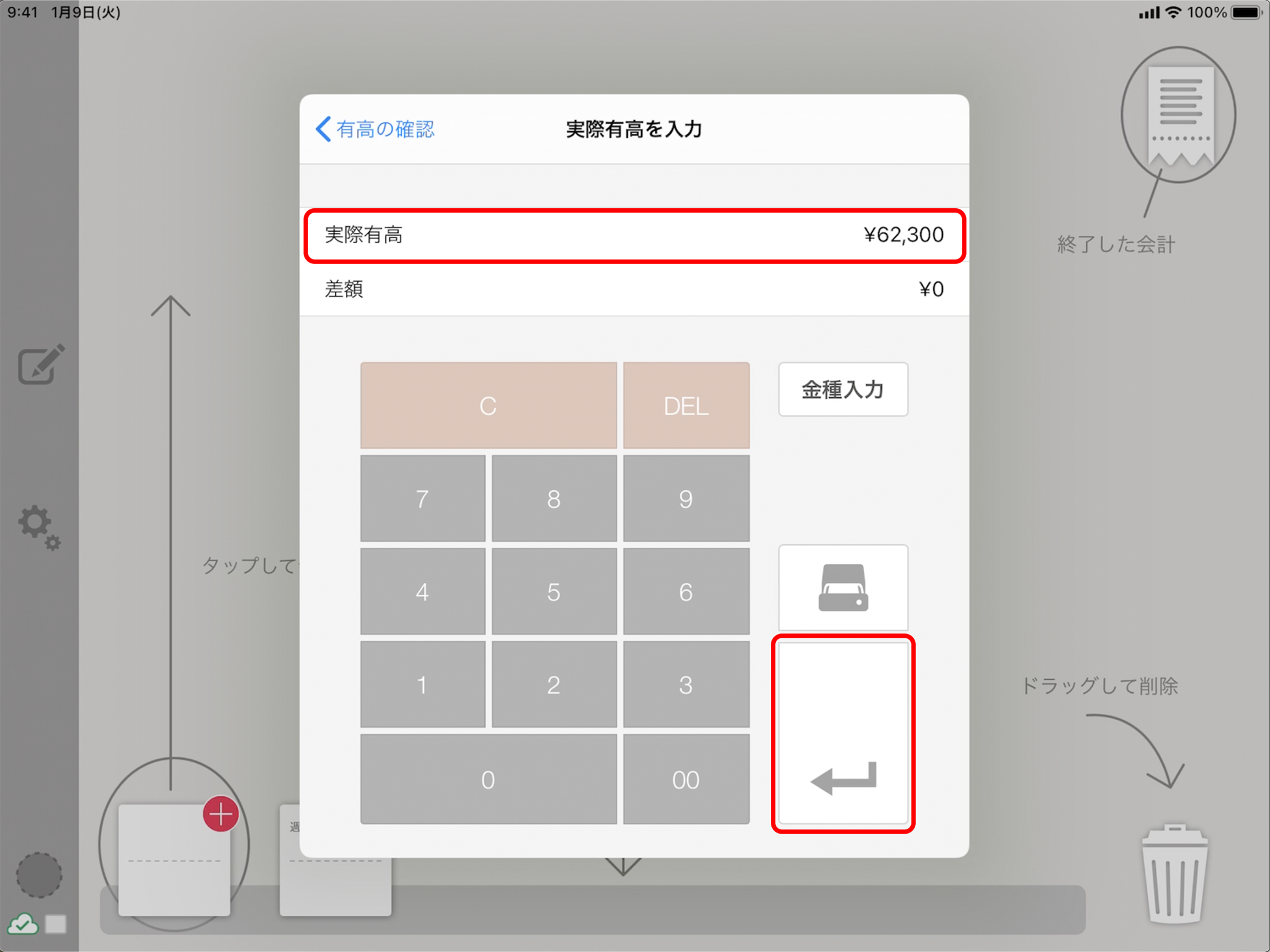
内容を確認し、次へをタップします。
なお、日中に有高点検を行なう場合には、有高点検のみで完了する(レジ精算をしない)をタップして、次へをタップします。

翌日の釣銭準備金を入力し、エンターキーをタップします。実際有高より釣銭準備金を差し引いた金額が銀行入金額として表示されます。銀行へ入金する、お店の金庫へ移動するなど店舗の運用にあわせてご対応ください。
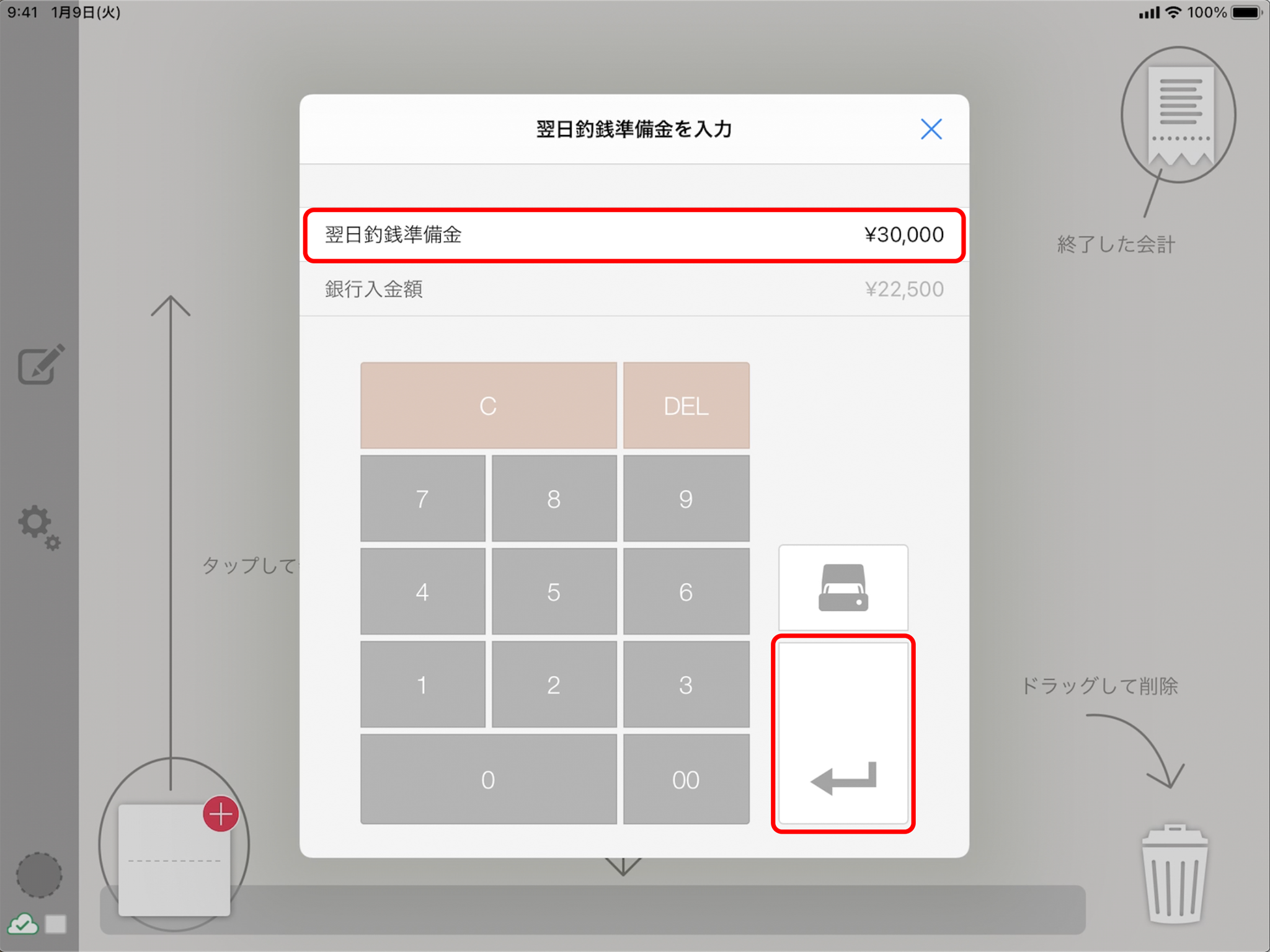
あらためて内容を確認し、間違いがなければ完了をタップします。
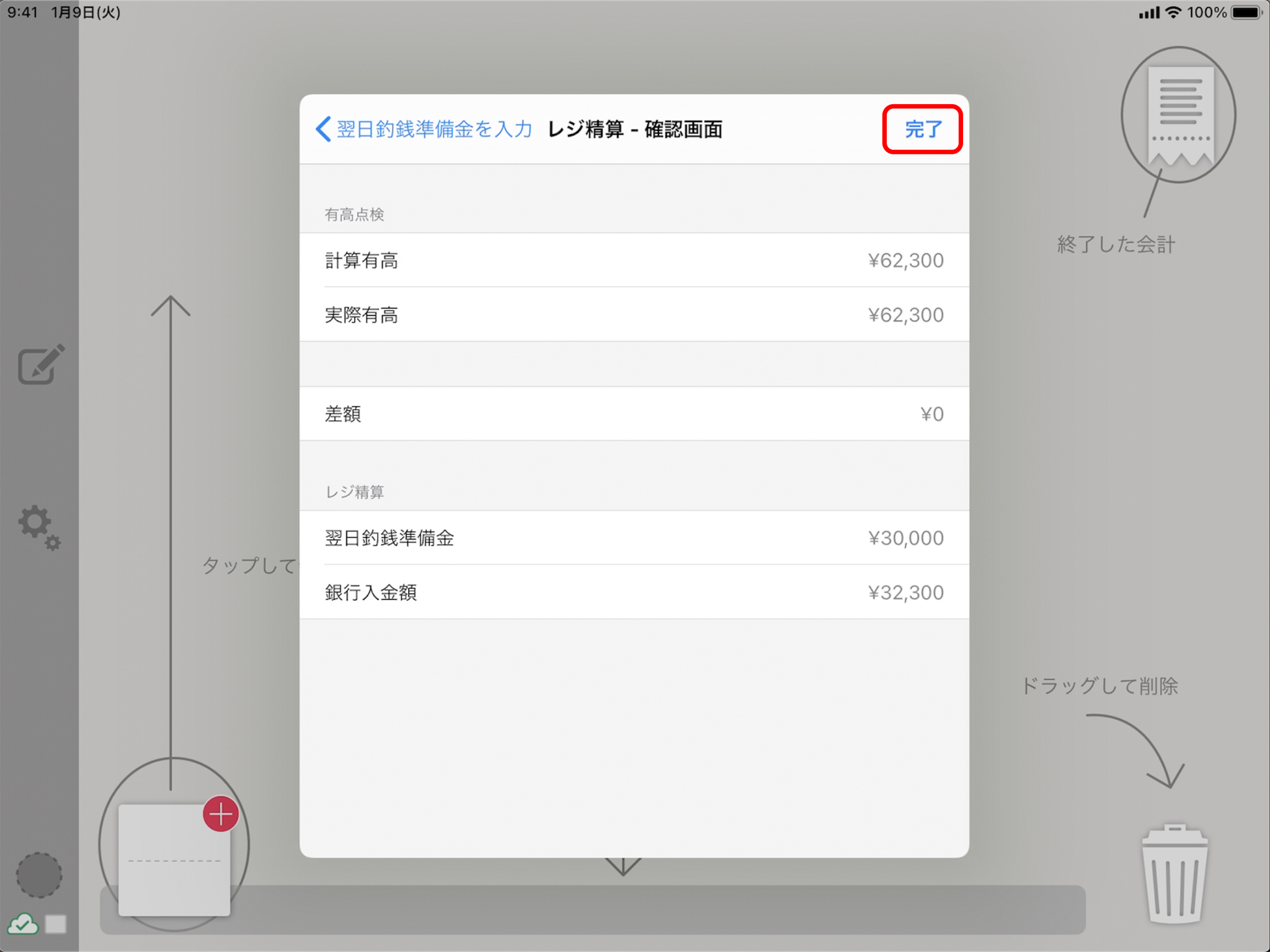
レジ精算の同期が始まります。同期完了が表示されると完了です。右上の×をタップしてウィンドウを閉じます。
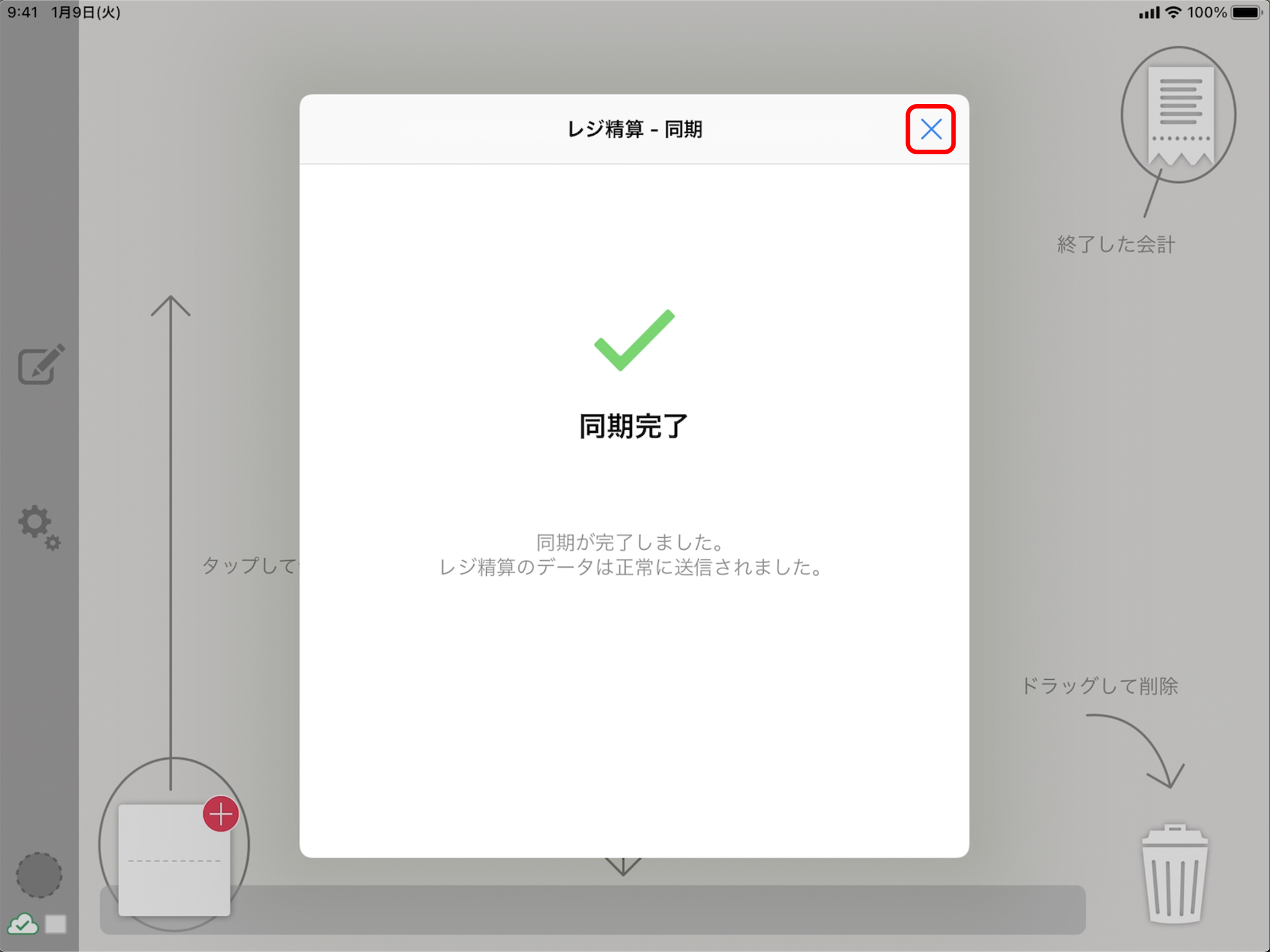
精算レシート
精算が終了するとレシートプリンタより精算レシートが印刷されます。
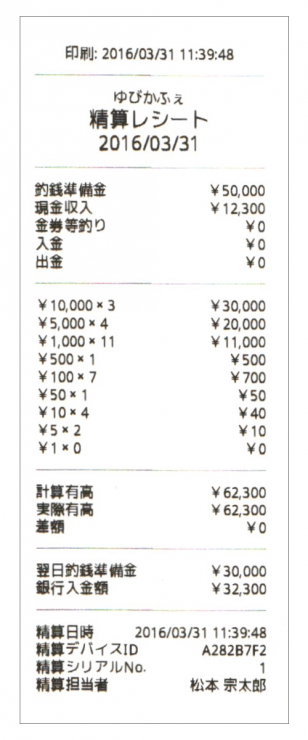
金種を入力する
金種入力をタップします。
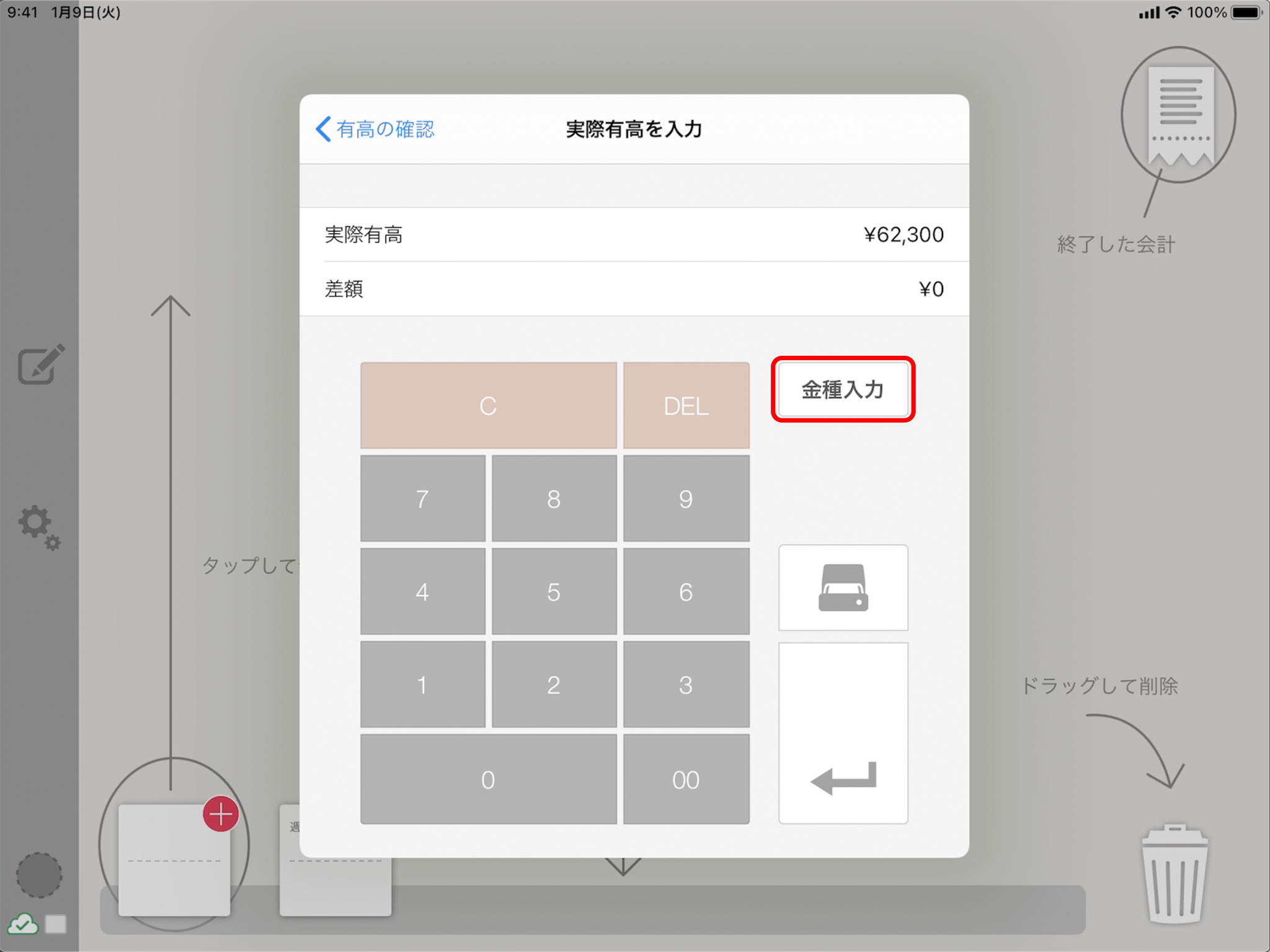
金種ごとの枚数を入力します。各金種の枚数を直接タップする、または画面右側にある上下のキーで各金種を移動し、枚数を入力してください。
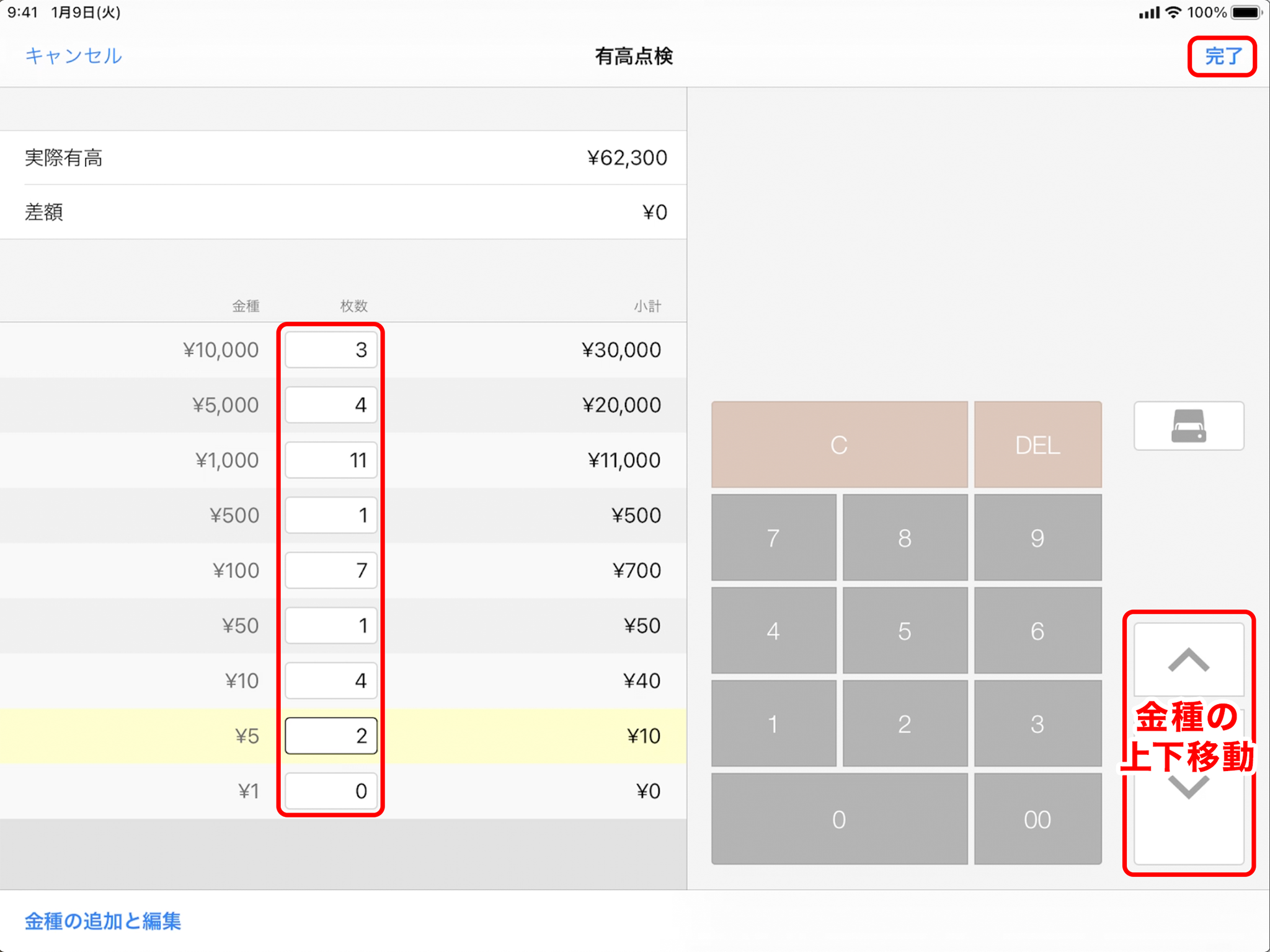
入力が終わったら完了をタップして、作業を続けます。
金種を追加する
金種の追加と編集をタップし、追加をタップします。
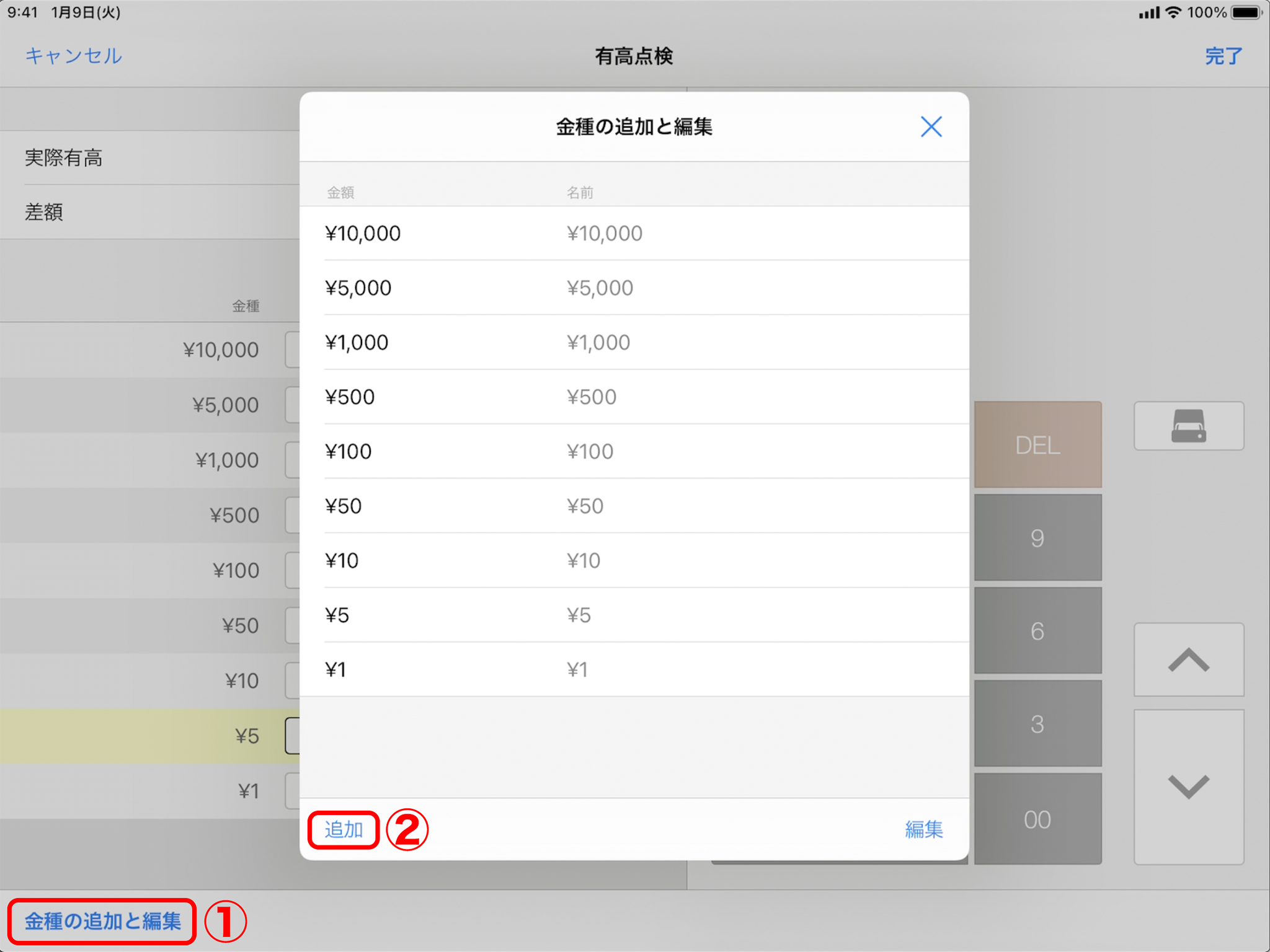
金額と名前を入力し、完了をタップします。
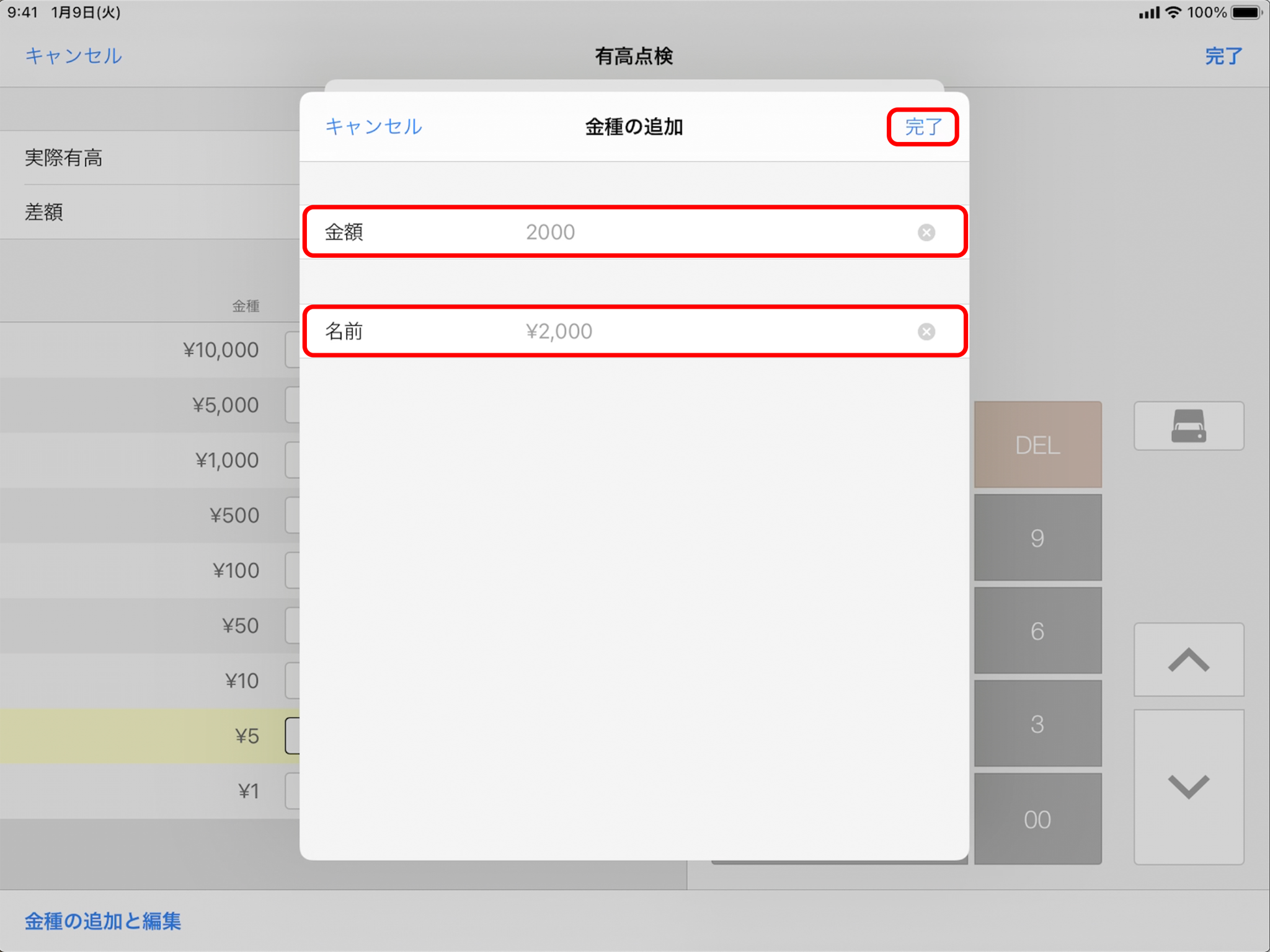
1番下に追加した金種が登録されるので、編集を押してお好きな順番に並び替えてください。
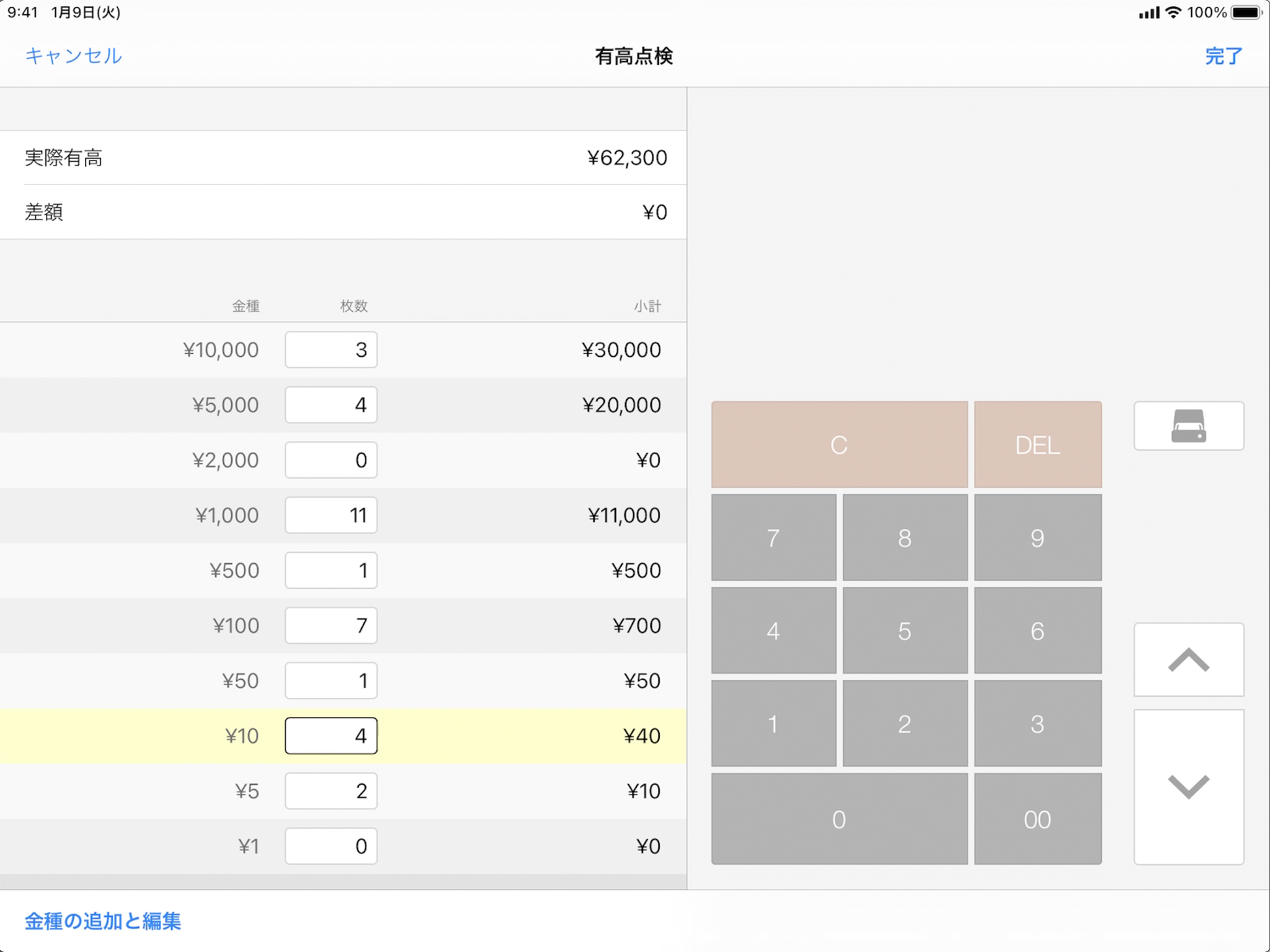
日報を印刷する
ユビレジアプリの設定から日報を印刷をタップします。

ユビレジアプリでは当日分しか印刷できませんが、Web管理画面では過去の日報も表示できます。
日報はカスタマイズ出来ません

